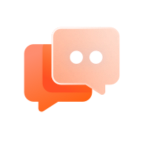400-101-9991
2018.08.26
微信作为当前最火爆的通讯app,加深了我们的日常沟通的同时,也带给我们更多的方便。从企业来讲,微信通过公众号功能,让企业有了展示自己的地方,通过不断积累粉丝,为企业带来更多的潜在客户。

那么,微信直播怎么弄才能简单高效呢?或者说,有没有一个微信多群视频直播工具可以解决这个问题呢?
学伴软件针对这个迫切的需求开发出来了一款微信多群视频直播系统。直播方可以通过扫码绑定微信公众号,实现微信多群直播的需求。用户只需关注公众号就可以直接观看视频直播,没有人数限制,十分简单高效。
方法/步骤
1、 打开并根据提示注册或登录微学伴账号
2、绑定微信公众号
3、绑定成功后,在【网校】菜单栏下,进入【分类管理】子菜单。点击页面右上角的【创建分类】,在弹出的对话框中填写分类名称和分类简介后,即可完成新分类的创建。
4、找到直播模块,点击右侧创建直播,在【直播】菜单栏下,进入【直播列表】子菜单。点击页面右上角的【创建直播】,在弹出的对话框中填写直播名称、所属分类、开始/结束日期后,点击【创建】即可完成新直播的创建。
5、微信直播创建好后,点击相应的直播名称,将会弹出【直播详情】页面。在【基本信息】一栏中填写直播简介、名称、单价、所属分类、指派的教师、开始与结束日期以及直播的详情介绍和封面,也可重复修改之前填写的直播名称与直播日期。在直播详情一栏中,用户可以更改文本格式,并且支持插入图片与超链接来丰富直播课程详情内容。
在本弹出页中进入【标签管理】一栏中,可添加关于该直播的标签以便于直播的检索与分类。同时,创建好的新标签名将在其他直播创建标签时作为备选标签出现。填写完成之后可直接点击弹出框的关闭按钮退出【直播详情】页,无需手动保存。
6、指派教师,在【用户】菜单栏下,进入【成员管理】子菜单,点击【新增成员】,在弹出的对话框中填写登录名、登录邮箱、登录密码,并选择角色权限后,点击【创建】,即可完成新增教师的操作。
点击微信直播列表中相应直播右侧的【指派教师】,并选择相应的直播教师(打上√),点击【确定】,即可完成指派教师。(教师人数不限)
注:只有【未发布】的直播可以指派教师,【已发布】的直播均不再支持指派教师。
7、发布直播,直播内容全部设置好后,回到【直播列表】界面,选中相应的直播(打上√),点击页面右上角绿色的【发布】按钮,或者点击相应直播右侧【操作】下的图标。当直播的发布状态变成绿色,或者【操作】下的图标变成状态时,后台的直播就会同步到微信端了。
另:网站支持批量操作 。
8、上传文档,点击相应直播右侧【操作】下的【启动直播】,进入直播页面。在直播页面中,选择右侧【文档】标签,点击下方的【添加文档】,进入云资料库界面。
在云资料库界面,点击左上角【上传文档】,在弹出的对话框中选择【添加文件】,确认后点击下方【开始上传】。
等待相应的PPT转码完成后,勾选相应的PPT,点击【选择】,即可完成上传文档的操作。
上一篇: 企业如何利用直播系统进行市场营销
下一篇: 微信公众号能不能实现网络直播